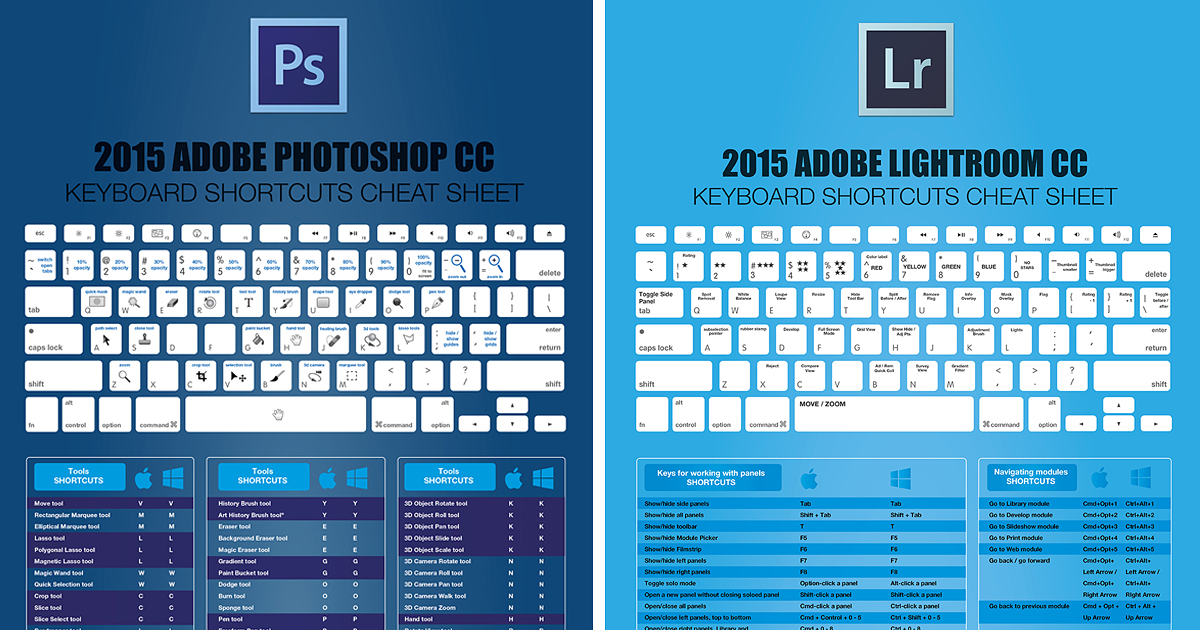Инструмент Свободное трансформирование — Уроки фотошоп и все о фотошоп
Инструмент Свободное трансформирование (Free Transform) применяется для трансформации размера и формы изображения. Инструмент можно активировать с помощью команды Редактирование > Свободное трансформирование (Edit > Free Transform) или с помощью горячих клавиш Ctrl + T. Вокруг изображения появится рамка трансформации с маркерами в виде квадратиков.
Выбрав инструмент Свободное трансформирование, Вы сможете поворачивать, увеличивать, уменьшать, отображать в перспективе, искажать, наклонять, отражать по вертикали и горизонтали изображение. Трансформирование можно применять как к целому изображению, так и к отдельно выделенной части изображения или объекту. Рассмотрим инструмент трансформации более подробно.
Панель настроек инструмента.
Как и любой другой инструмент Фотошоп Свободное трансформирование (Free Transform) имеет свою панель настроек.
В группе параметров 1 можно менять положение центрального маркера (нажимая на один из белых квадратиков на иконке инструмента), вокруг которого происходит вращение рамки трансформации с изображением.
В группе 2 можно задать точный масштаб трансформации по ширине и высоте. Если нажата кнопка в виде цепочки, изменения будут происходить с сохранением пропорций изображения.
В группе параметров 3 можно задать угол поворота изображения. При вводе положительного значения угла, изображение повернётся по часовой стрелке, при вводе отрицательного — против часовой стрелки.
В группе 4 можно наклонять изображение на заданный угол в горизонтальной и вертикальной плоскостях.
Работа с инструментом.
1. Чтобы изменить размер изображения, перетаскивайте один из маркеров расположенных по периметру рамки трансформации.
2. Чтобы изменить размер изображения сохраняя пропорции, удерживайте клавишу Shift и перетаскивайте один из угловых маркеров.
3. Чтобы повернуть изображение вокруг центральной точки, выведите курсор за пределы рамки (курсор примет вид изогнутой стрелки в двух направлениях) и перемещайте в направлении поворота. Можно изменить координаты оси поворота, передвинув центральную точку в нужное место.
4. Чтобы спрятать рамку и лучше видеть внесённые изменения, нажмите Ctrl + H (нажмите ещё раз и рамка появится снова).
5. Чтобы применить трансформацию и завершить работу с инструментом, нажмите Shift.
Трансформирование.
Расположив курсор внутри рамки трансформирования и нажав правую кнопку мышки, откроется подменю Трансформирование (Transform).
1. Масштабирование (Scale). Изменение размера изображения или выделенного объекта. Эту функцию мы рассмотрели выше (работа с инструментом).
2. Поворот (Rotate). Вращение изображения вокруг центральной точки. Можно изменить координаты оси поворота, передвинув центральную точку в нужное место.
3. Наклон (Skew). Наклоняет изображение горизонтально или вертикально. Подведите курсор к боковой рамке трансформации и он станет белым, а рядом с ним появится стрелка, нажмите правую кнопку мышки и перетащите рамку в сторону, чтобы наклонить изображение. Стороны остануться параллельными, но углы изображения изменятся. Если при изменении размеров удерживать Ctrl + Alt, центральная точка рамки трансформирования останется на месте, а углы будут менять положение.
4. Искажение (Distort). Искривляет изображение в любую сторону. Углы при этом двигаются независимо друг от друга. При нажатой клавише Alt, центральная точка остаётся на месте, а все искажения происходят вокруг неё. Функция хорошо подходит если нужно растянуть или сделать перспективное искажение объекта.
5. Перспектива (Perspective). Если требуется создать впечатление, что объект расположен на некотором отдалении, вам поможет команда Перспектива.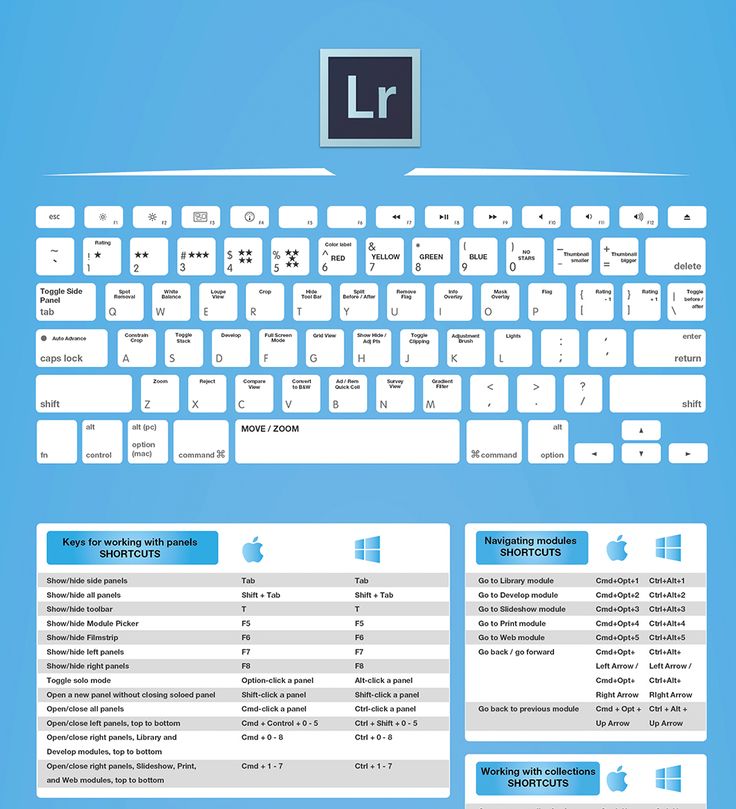 Использование этой команды интуитивно понятно. Когда Вы перетаскиваете угловой маркер, противоположный ему маркер движется в обратном направлении. Другими словами, он ведет себя как зеркальное отражение перетаскиваемого маркера. Различие между командами Искажение и Перспектива состоит в том, что первая применяется только к одному краю объекта, а Перспектива автоматически изменяет месторасположение двух маркеров при перетаскивании только одного из них.
Использование этой команды интуитивно понятно. Когда Вы перетаскиваете угловой маркер, противоположный ему маркер движется в обратном направлении. Другими словами, он ведет себя как зеркальное отражение перетаскиваемого маркера. Различие между командами Искажение и Перспектива состоит в том, что первая применяется только к одному краю объекта, а Перспектива автоматически изменяет месторасположение двух маркеров при перетаскивании только одного из них.
6. Деформация (Warp). Эта функция появилась с версии CS2. При выборе этой функции на объекте появляется сетка. Кликнув по любой точке сетки и потянув мышь, мы можем деформировать объекты произвольным образом. К примеру накладывать изображение на предметы.
Со следующими функциями всё понятно, приведу лишь их перевод:
7. Поворот на 180° (Rotate 180°).
8. Поворот на 90° по часовой (Rotate 90° CW).
9. Поворот на 90° против часовой (Rotate 90° CCW).
10. Отразить по горизонтали (Flip Horizontal).
11. Отразить по вертикали (Flip Vertical).
Горячие клавиши инструмента.
1. Масштабирование относительно центральной точки: Alt + перетаскивание углового маркера.
2. Симметричный наклон изображения: Ctrl + Alt + перетаскивание бокового маркера.
3. Искажение изображения: Ctrl + перетаскивание бокового маркера.
4. Искажение изображения вдоль определённой оси: Ctrl + Shift + перетаскивание бокового маркера.
5. Перспектива: Ctrl + Shift + Alt + перетаскивание бокового маркера.
Надеюсь теперь Вы с лёгкостью сможете трансформировать любое изображение, отдельный объект или выделенную область.
Автор: Владимир Нестеров
Источник урока: www.photoshop-virtuoz.ru
Комбинации клавиш для трансформации объектов
Руководство пользователя Отмена
Поиск
Последнее обновление May 21, 2021 07:41:31 AM GMT
- Photoshop Elements User Guide
- Introduction to Photoshop Elements
- What’s new in Photoshop Elements
- System requirements | Photoshop Elements
- Workspace basics
- Guided mode
- Making photo projects
- Workspace and environment
- Get to know the Home screen
- Workspace basics
- Tools
- Panels and bins
- Open files
- Rulers, grids, and guides
- Enhanced Quick Mode
- File information
- Presets and libraries
- Multitouch support
- Scratch disks, plug-ins, and application updates
- Undo, redo, and cancel actions
- Viewing images
- Fixing and enhancing photos
- Resize images
- Cropping
- Process camera raw image files
- Add blur, replace colors, and clone image areas
- Adjust shadows and light
- Retouch and correct photos
- Sharpen photos
- Transforming
- Auto Smart Tone
- Recomposing
- Using actions to process photos
- Photomerge Compose
- Create a panorama
- Moving Overlays
- Moving Elements
- Adding shapes and text
- Add text
- Edit text
- Create shapes
- Editing shapes
- Painting overview
- Painting tools
- Set up brushes
- Patterns
- Fills and strokes
- Gradients
- Work with Asian type
- Guided edits, effects, and filters
- Guided mode
- Filters
- Guided mode Photomerge edits
- Guided mode Basic edits
- Adjustment filters
- Effects
- Guided mode Fun edits
- Guided mode Special edits
- Artistic filters
- Guided mode Color edits
- Guided mode Black & White edits
- Blur filters
- Brush Stroke filters
- Distort filters
- Other filters
- Noise filters
- Render filters
- Sketch filters
- Stylize filters
- Texture filters
- Working with colors
- Understanding color
- Set up color management
- Color and tonal correction basics
- Choose colors
- Adjust color, saturation, and hue
- Fix color casts
- Color and camera raw
- Working with selections
- Make selections in Photoshop Elements
- Saving selections
- Modifying selections
- Move and copy selections
- Edit and refine selections
- Smooth selection edges with anti-aliasing and feathering
- Working with layers
- Create layers
- Edit layers
- Copy and arrange layers
- Adjustment and fill layers
- Clipping masks
- Layer masks
- Layer styles
- Opacity and blending modes
- Creating photo projects
- Project basics
- Making photo projects
- Editing photo projects
- Saving, printing, and sharing photos
- Save images
- Printing photos
- Share photos online
- Optimizing images
- Optimizing images for the JPEG format
- Dithering in web images
- Guided Edits — Share panel
- Previewing web images
- Use transparency and mattes
- Optimizing images for the GIF or PNG-8 format
- Optimizing images for the PNG-24 format
- Keyboard shortcuts
- Keys for selecting tools
- Keys for selecting and moving objects
- Keys for the Layers panel
- Keys for showing or hiding panels (expert mode)
- Keys for painting and brushes
- Keys for using text
- Keys for the Liquify filter
- Keys for transforming selections
- Keys for the Color Swatches panel
- Keys for the Camera Raw dialog box
- Keys for the Filter Gallery
- Keys for using blending modes
- Keys for viewing images (expertmode)
В данном кратком списке приведены наиболее популярные комбинации клавиш быстрого вызова команд.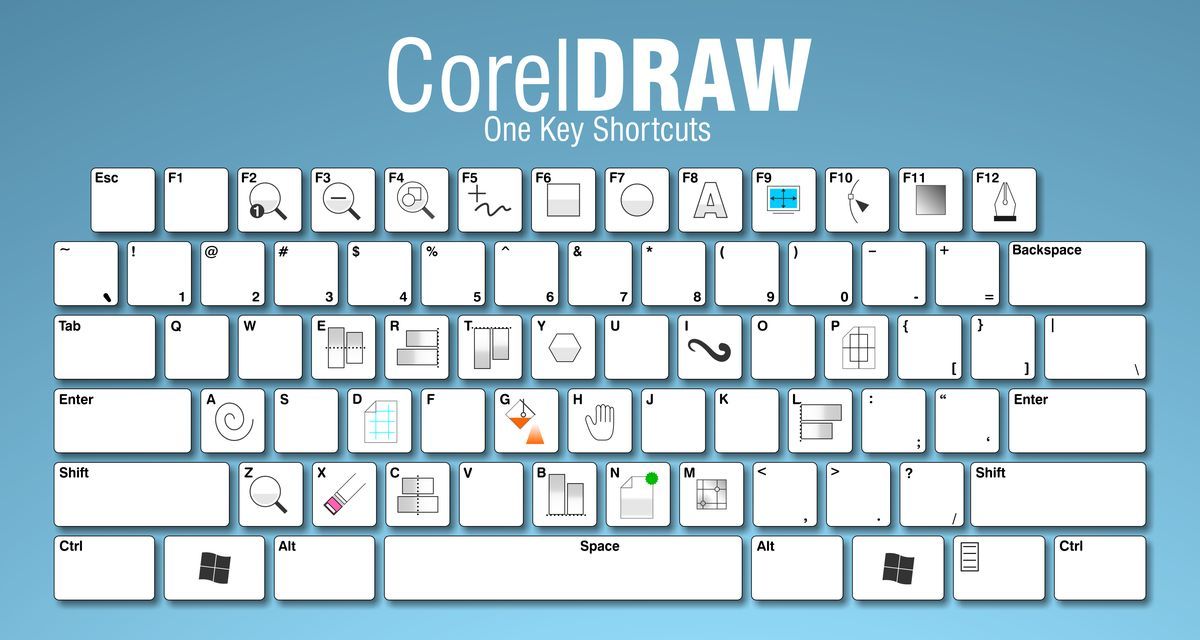 Дополнительные комбинации клавиш вы найдете в командах меню и подсказках по использованию инструментов.
Дополнительные комбинации клавиш вы найдете в командах меню и подсказках по использованию инструментов.
Действие | Windows | Mac OS |
Трансформация от центра или зеркальное отражение | Option | |
Ограничение формы | ||
Искажение | Control | Command |
Наклон | Control + Shift | Command + Shift |
Изменение перспективы | Control + Shift + Alt | Command + Shift + Option |
Применение команды | ||
Cancel | Esc или Control + . | Esc или Command + . (точка) |
Вход в учетную запись
Войти
Управление учетной записью
Комбинации клавиш для преобразования выделенных фрагментов
Руководство пользователя Отмена
Поиск
Последнее обновление: 27 апреля 2021 г., 07:29:50 по Гринвичу
- Руководство пользователя Photoshop Elements
- Введение в Photoshop Elements
- Что нового в Photoshop Elements
- Системные требования | Элементы Фотошопа
- Основы рабочего пространства
- Ведомый режим
- Создание фотопроектов
- Рабочее пространство и среда
- Знакомство с главным экраном
- Основы рабочего пространства
- Инструменты
- Панели и ящики
- Открыть файлы
- Линейки, сетки и направляющие
- Расширенный быстрый режим
- Информация о файле
- Пресеты и библиотеки
- Поддержка мультитач
- Скретч-диски, плагины и обновления приложений
- Отмена, повтор и отмена действий
- Просмотр изображений
- Исправление и улучшение фотографий
- Изменение размера изображений
- Обрезка
- Обработка необработанных файлов изображений камеры
- Добавить размытие, заменить цвета и клонировать области изображения
- Настройка теней и света
- Ретушь и корректировка фотографий
- Повышение резкости фотографий
- Трансформация
- Автоматический интеллектуальный тон
- Перекомпоновка
- Использование действий для обработки фотографий
- Photomerge Compose
- Создать панораму
- Перемещение наложений
- Подвижные элементы
- Добавление фигур и текста
- Добавление текста
- Редактировать текст
- Создание фигур
- Редактирование фигур
- Обзор окраски
- Малярные инструменты
- Настройка кистей
- Узоры
- Заливки и штрихи
- Градиенты
- Работа с азиатским типом
- Управляемое редактирование, эффекты и фильтры
- Управляемый режим
- Фильтры
- Управляемый режим редактирования Photomerge
- Управляемый режим Основные правки
- Регулировочные фильтры
- Эффекты
- Управляемый режим Забавные правки
- Управляемый режим Специальные правки
- Художественные фильтры
- Управляемый режим Редактирование цвета
- Управляемый режим черно-белого редактирования
- Фильтры размытия
- Фильтры для мазка кистью
- Фильтры искажения
- Прочие фильтры
- Помехоподавляющие фильтры
- Фильтры визуализации
- Эскизные фильтры
- Фильтры для стилизации
- Текстурные фильтры
- Пиксельные фильтры
- Работа с цветами
- Понимание цвета
- Настройка управления цветом
- Основы коррекции цвета и тона
- Выберите цвет
- Настройка цвета, насыщенности и оттенка
- Исправить цветовые оттенки
- Использование режимов изображения и таблиц цветов
- Цвет и камера RAW
- Работа с выделением
- Выделение в Photoshop Elements
- Сохранение выбора
- Изменение выбора
- Перемещение и копирование выделенного
- Редактировать и уточнить выборки
- Сглаживание краев выделения со сглаживанием и растушевкой
- Работа со слоями
- Создание слоев
- Редактировать слои
- Скопируйте и расположите слои
- Корректирующие слои и слои-заливки
- Обтравочные маски
- Маски слоя
- Стили слоя
- Непрозрачность и режимы наложения
- Создание фотопроектов
- Основы проекта
- Создание фотопроектов
- Редактирование фотопроектов
- Сохранение, печать и обмен фотографиями
- Сохранение изображений
- Печать фотографий
- Делитесь фотографиями онлайн
- Оптимизация изображений
- Оптимизация изображений для формата JPEG
- Дизеринг веб-изображений
- Управляемое редактирование — панель «Поделиться»
- Предварительный просмотр веб-изображений
- Использовать прозрачность и матовость
- Оптимизация изображений для формата GIF или PNG-8
- Оптимизация изображений для формата PNG-24
- Сочетания клавиш
- Клавиши для выбора инструментов
- Клавиши для выбора и перемещения объектов
- Клавиши для панели «Слои»
- Клавиши для отображения или скрытия панелей (экспертный режим)
- Ключи для рисования и кисти
- Клавиши для использования текста
- Ключи для фильтра Liquify
- Ключи для трансформации выделений
- Клавиши для панели «Образцы цвета»
- Клавиши для диалогового окна Camera Raw
- Ключи для галереи фильтров
- Клавиши для использования режимов наложения
- Клавиши для просмотра изображений (экспертный режим)
Этот неполный список включает наиболее полезные
ярлыки.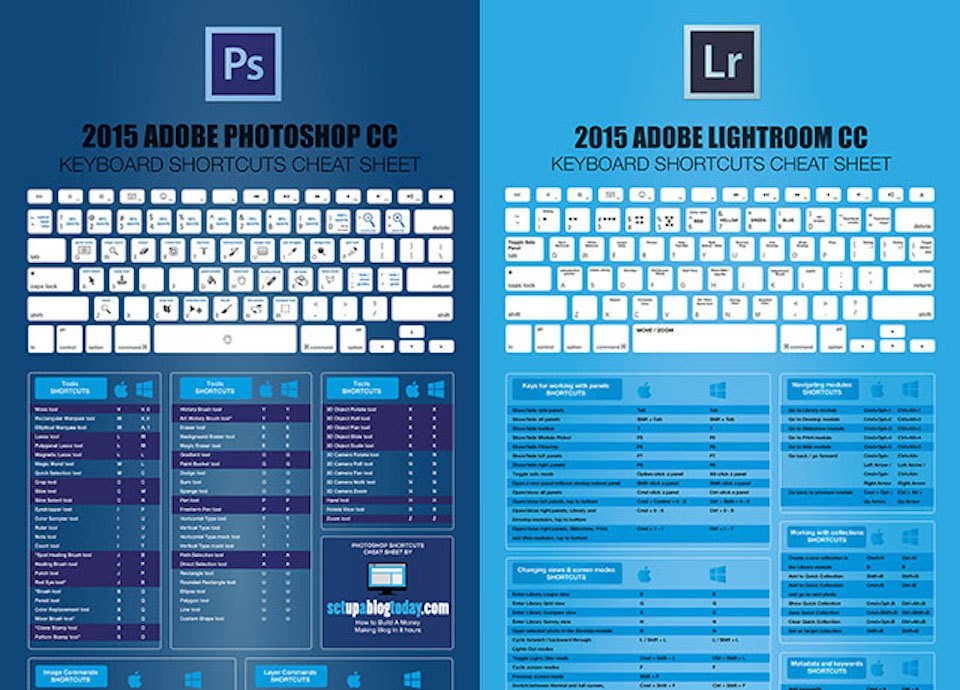 Вы найдете дополнительные ярлыки в командах меню и
советы по инструментам.
Вы найдете дополнительные ярлыки в командах меню и
советы по инструментам.
Результат | Windows | Mac OS |
Преобразование из центра или отражение | Опция | |
Ограничение | ||
Искажение | Управление | Команда |
Управление + Shift | Команда + Shift | |
Изменить перспективу | Контрол + Shift + Альт | Команда + Shift + Опция |
Отменить | Esc или Control + . | Esc или Command + . (период) |
Войдите в свою учетную запись
Войти
Управление учетной записью
Блог Julieanne Kost | Бесплатное преобразование и деформация в Photoshop
Вот несколько ярлыков и советов по преобразованию и деформации слоев в Photoshop:
Заливка цветом фона — В то время как вы можете выбрать Фон и выбрать «Выделить»> «Все», а затем «Редактировать»> «Свободно». Преобразование, если вы преобразуете содержимое меньше размера документа, окружающие области будут заполнены фоновым цветом. Чтобы создать прозрачность в окружающей области, сначала преобразуйте Фон в слой, щелкнув значок замка на панели «Слои», а затем выбрав «Правка» > «Свободное преобразование».
Показать элементы управления преобразованием — Чтобы постоянно отображать маркеры преобразования, выберите инструмент «Перемещение» и включите «Показать элементы управления преобразованием» на панели параметров. Photoshop отображает ограничивающую рамку вокруг выбранных слоев. Это не только показывает, какие слои выбраны, но также может быть использовано для быстрого преобразования объекта без необходимости выбирать команду «Свободное преобразование» (путем перетаскивания опорных точек на ограничительной рамке). Если «Показать элементы управления преобразованием» слишком отвлекают, отключите их и используйте Command + T (Mac) | Control + T (Win), чтобы быстро отобразить ограничивающую рамку свободного преобразования (или выберите «Правка» > «Свободное преобразование»).
Ограничение соотношения сторон — В режиме свободной трансформации нажатие значка ссылки (на панели параметров) включает или выключает параметр «ограничить соотношение сторон».
Состояние значка «липкое» — после того, как оно будет установлено, оно останется таким до тех пор, пока по нему снова не щелкнут. Это означает, что независимо от содержимого слоя (пикселей, типа, формы и т. д.) преобразование будет вести себя последовательно. Удерживание клавиши Shift во время трансформации временно изменит поведение на противоположное. Примечание. Если вы включили общую настройку «Использовать устаревшее преобразование» в Photoshop 2019 (v20) и перенесли свои настройки вперед, обязательно отключите настройку, чтобы воспользоваться преимуществами нового поведения. Это видео (Как выполнять бесплатные преобразования с помощью Photoshop) демонстрирует это поведение.
Ярлыки для свободного преобразования — При использовании свободного преобразования:
- Command + T (Mac) | Control + T (Win) отображает ограничивающую рамку Free Transform.
- Поместите курсор за пределы маркеров трансформации (курсор станет двунаправленной стрелкой) и перетащите его, чтобы повернуть.
 Добавьте клавишу Shift для привязки с шагом 15 градусов.
Добавьте клавишу Shift для привязки с шагом 15 градусов. - Опция — перетаскивание (Mac) | Alt – перетащите (Win) опорную точку, чтобы преобразовать ее из центра.
- Команда (Mac) | Control (Win) – перетащите угловую опорную точку, чтобы свободно исказить изображение.
- Command + Shift (Mac) | Control + Shift (Win) – перетащите центральную опорную точку, чтобы наклонить изображение.
- Command + Option + Shift (Mac) | Control + Alt + Shift (Win) — перетащите угловую опорную точку, чтобы изменить перспективу изображения.
- Или вместо того, чтобы запоминать каждый отдельный ярлык, щелкните, удерживая клавишу Control (Mac) | Щелкните правой кнопкой мыши (Win) в ограничивающей рамке преобразования и выберите параметр преобразования в контекстно-зависимом меню.
- Command + Z или Control + Z отменяет последнее преобразование.
- Чтобы применить преобразование, нажмите «Возврат» (Mac) | Введите клавишу (Win), нажмите в области предварительного просмотра за пределами маркеров преобразования или выберите другой инструмент.
 Чтобы отменить трансформацию, коснитесь клавиши Escape.
Чтобы отменить трансформацию, коснитесь клавиши Escape. - При использовании «Свободного преобразования» можно изменить «Опорную точку», чтобы определить место, вокруг которого происходят преобразования. По умолчанию контрольная точка скрыта, чтобы предотвратить случайное изменение положения.
- Чтобы отобразить опорную точку (во время свободного преобразования), установите флажок слева от значка опорной точки на панели параметров (или выберите «Правка» > «Установки» > «Инструменты» > «Показать опорную точку при использовании преобразования»).
- Чтобы изменить положение опорной точки, свободно перетащите центральную точку в пределах области изображения, щелкните одно из девяти положений опорной точки на панели параметров или задайте положение численно (также с помощью панели параметров).
Повторное преобразование — Command + Shift + T (Mac) | Control + Shift + T (Win) снова преобразует слои, применяя последние использованные настройки преобразования.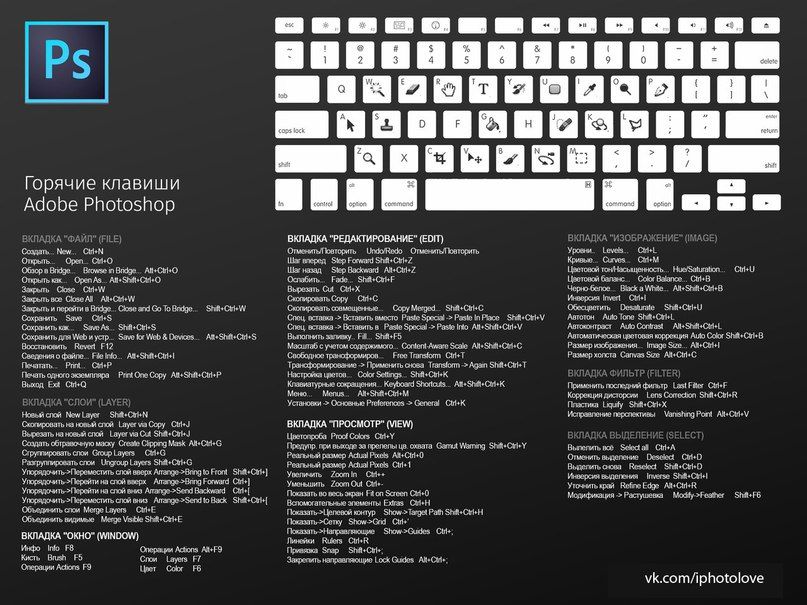
- Command + Option + Shift + T (Mac) | Control + Alt + Shift + T (Win) создаст копию слоя и применит последние использованные настройки преобразования.
- Command + Shift + T (Mac) | Control + набор параметров преобразования, но без создания копии (это то же самое, что и Редактирование > Преобразование > Снова). Примечание: этот ярлык не работает, если выбрано несколько слоев.
Панель свойств — В зависимости от содержимого слоя на панели свойств могут отображаться параметры преобразования изображений (поворот, отражение, сброс и т. д.).
Масштабирование при преобразовании — Command (Mac) / Control (Win) «+» (плюс) для увеличения масштаба, Command (Mac) / Control (Win) «-» (минус) для уменьшения масштаба при использовании Free Transform. Или вы можете быстро приблизиться к определенной точке с помощью панели навигатора.
Маркеры преобразования — При применении функции «Свободное преобразование» к слоям, содержащим информацию, выходящую за пределы холста, маркеры преобразования могут быть невидимы в зависимости от уровня масштабирования. Используйте сочетание клавиш Command + 0 (ноль) (Mac) | Control + 0 (ноль) (Win), чтобы увеличить документ и «подогнать» маркеры преобразования на экране.
Параметры слоя при преобразовании — Используйте параметры на панели «Слои», чтобы изменить непрозрачность слоя, заливку и режимы наложения в режиме «Свободное преобразование».
Преобразование слоев с помощью масок — По умолчанию Photoshop преобразует слои и их маски. Чтобы преобразовать слой без преобразования его маски слоя, отсоедините их на панели «Слои».
Параметры повторной выборки — Чтобы команда «Свободное преобразование» автоматически выбирала наилучший метод повторной выборки на основе выполненного преобразования, на панели параметров установите для параметра «Интерполяция» значение «Бикубическая автоматическая».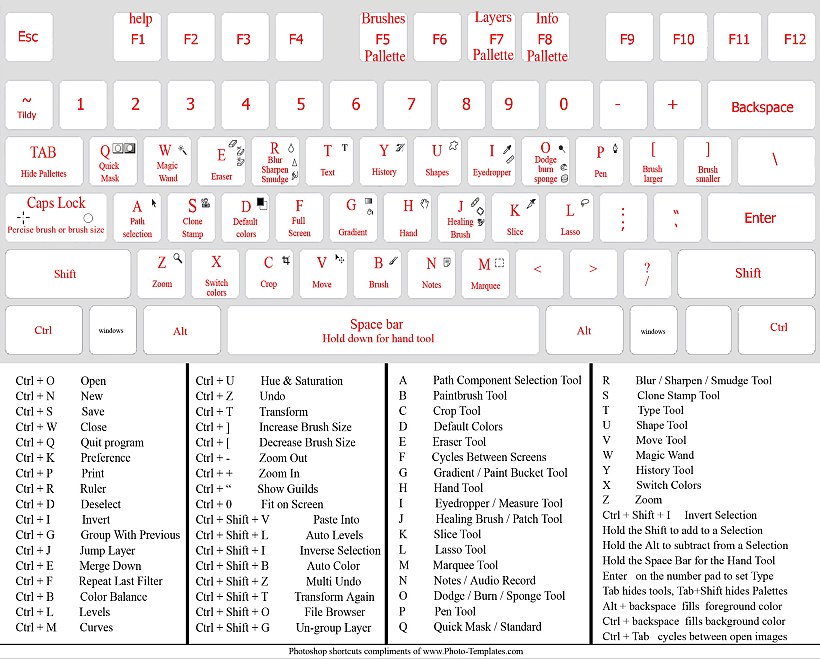 Если масштаб слоя (слоев) больше, Photoshop будет использовать бикубическое сглаживание, если масштаб слоя (слоев) меньше, он будет использовать бикубическую резкость. Чтобы переопределить этот параметр, вы можете изменить параметр по умолчанию для повторной выборки (во всем приложении) в разделе «Установки» > «Основные» > «Интерполяция изображения».
Если масштаб слоя (слоев) больше, Photoshop будет использовать бикубическое сглаживание, если масштаб слоя (слоев) меньше, он будет использовать бикубическую резкость. Чтобы переопределить этот параметр, вы можете изменить параметр по умолчанию для повторной выборки (во всем приложении) в разделе «Установки» > «Основные» > «Интерполяция изображения».
Показать значения преобразования — При перетаскивании маркеров преобразования значения преобразования отображаются в правом верхнем углу курсора. Этим отображением можно управлять с помощью «Настройки» > «Инструменты» > «Показать значения преобразования» (Никогда, Вверху слева, Вверху справа, Внизу слева, Внизу справа).
Неразрушающие преобразования — Чтобы сделать преобразования более гибкими (неразрушающими), перед преобразованием преобразуйте слои в смарт-объекты. Смарт-объекты позволяют вычислять несколько преобразований слоя (слоев) одновременно, а не по мере выполнения каждого преобразования (так что, если вы преобразуете слой меньшего размера, а затем преобразуете его больше, смарт-объект сохраняет всю исходную информацию, в отличие от обычный (пиксельный) слой, который будет отбрасывать информацию при преобразовании в меньший размер, а затем восполнять информацию при преобразовании в больший размер).
Параметры деформации преобразования — В этом видеоролике (Новые возможности преобразования в инструменте деформации Photoshop) показано, как использовать параметры деформации в программе «Свободное преобразование» для деформации изображений. Примечание. Некоторые сочетания клавиш, которые я использовал в видео, были обновлены в выпуске Photoshop от августа 2021 г. и имеют следующий вид: следует за :
- . нажмите (Mac) | Щелкните, удерживая клавишу Control (Win), в любом месте сетки деформации, чтобы разделить деформацию поперек в этом месте, или нажмите, удерживая клавишу Command (Mac) | Нажмите, удерживая клавишу Control (Win), рядом с краем существующей горизонтальной или вертикальной линии сетки и нажмите, чтобы разделить деформацию по вертикали или горизонтали в этом месте.
- . В раскрывающемся меню «Сетка» выберите предопределенную сетку деформации (3 × 3, 4 × 4 или 5 × 5) или введите пользовательское значение (до 50).

- Удерживая нажатой клавишу Shift, щелкните, чтобы выбрать несколько опорных точек (или перетащите, удерживая клавишу Shift, чтобы выбрать несколько точек). Shift-щелкните активную опорную точку, чтобы отменить выбор.
- Если выбрано несколько опорных точек, нажмите и перетащите:
- Рядом с углами прямоугольника равномерно масштабируются выбранные привязки.
- Вне углов прямоугольника вращаются якоря.
- Рядом с центральными краями прямоугольника якоря масштабируются в одном направлении.
- Внутри прямоугольника перемещает якоря.
- Command + Z (Mac) | Нажмите Control + Z (Win), чтобы отменить отдельные шаги редактирования деформации или преобразования.
- Контрольные точки Безье теперь можно перемещать независимо друг от друга. Опция -щелчок (Mac) | Удерживая нажатой клавишу «Alt» (Win) для переключения между движением в унисон или независимым движением (или щелкните правой кнопкой мыши (или щелкните, удерживая клавишу Control, щелкните Mac) на точке привязки и выберите «Преобразовать опорную точку деформации» в контекстно-зависимом меню).
 Удерживая клавишу Shift, щелкните, чтобы выбрать несколько опорных точек и изменить состояние для всех выбранных точек. Примечание: значок контрольной точки Безье представляет собой кружок, когда все ручки двигаются синхронно, и квадрат, когда они двигаются независимо друг от друга. По умолчанию:
Удерживая клавишу Shift, щелкните, чтобы выбрать несколько опорных точек и изменить состояние для всех выбранных точек. Примечание: значок контрольной точки Безье представляет собой кружок, когда все ручки двигаются синхронно, и квадрат, когда они двигаются независимо друг от друга. По умолчанию:- Угловые точки настроены на независимое перемещение.
- Точки привязки краев настроены на синхронное движение пары вертикальных/горизонтальных.
- Внутренние/внутренние опорные точки настроены на синхронное движение для каждой ручки.
- Чтобы быстро добавить дополнительные разделительные линии в деформацию, не возвращаясь в строку меню:
- Command-щелчок (Mac) | Удерживая клавишу Control, щелкните (Win) в любом месте сетки деформации, чтобы разделить ее поперек в этом месте.
- Command-щелчок (Mac) | Нажмите, удерживая клавишу Control (Win), рядом с краем существующей горизонтальной или вертикальной линии сетки и нажмите, чтобы разделить деформацию по вертикали или горизонтали в этом месте.

- Щелкните значок шестеренки на панели параметров, чтобы настроить цвет и непрозрачность направляющих деформации, чтобы маркеры деформации и линии было легче увидеть на фоне цвета изображения. Вы также можете настроить другие параметры, например, когда (авто/всегда/никогда) и сколько (плотность) направляющих деформации отображать.
- Если выбрана линия разделения, нажатие Delete удаляет линию разделения. Примечание. Если выделена опорная точка и вы нажимаете кнопку «Удалить», горизонтальные и вертикальные линии, проходящие через опорную точку, удаляются.
- В режиме «Свободное преобразование», если вы хотите переключиться в режим «Деформация», вам нужно щелкнуть значок «Деформация» на панели параметров. Однако в режиме деформации Command +T (Mac) | Control + T (Win) переключает из режима деформации в режим свободного преобразования.
- Чтобы деформировать несколько слоев, как если бы они «слились вместе», сначала преобразуйте их в смарт-объект, затем выберите «Правка» > «Трансформировать», чтобы деформировать смарт-объект.



 (период)
(период)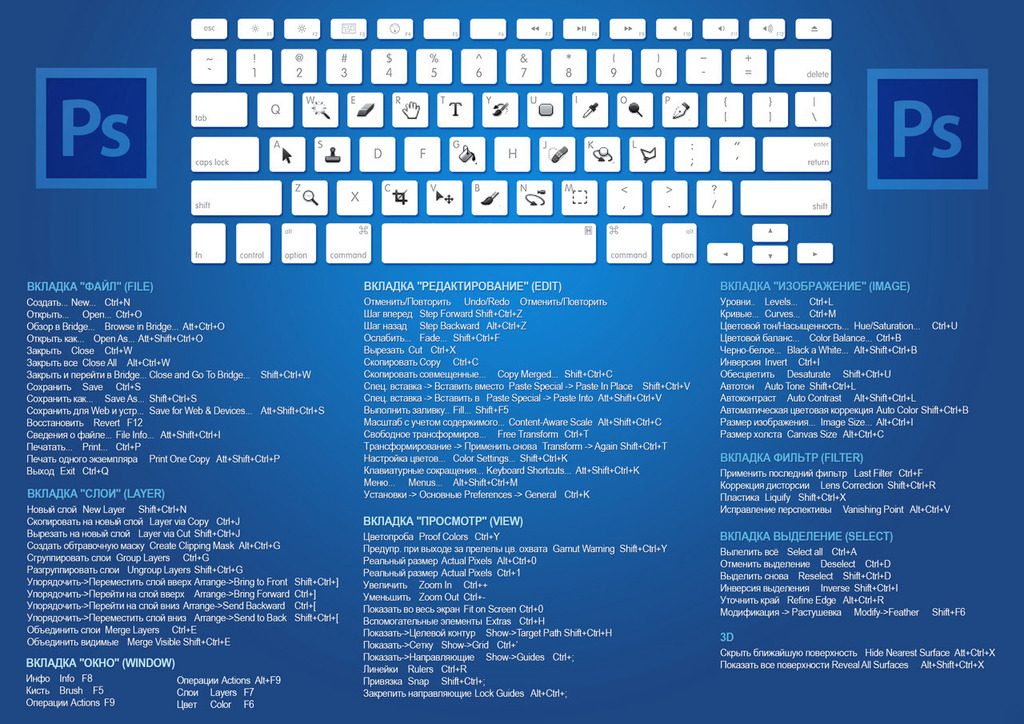 Добавьте клавишу Shift для привязки с шагом 15 градусов.
Добавьте клавишу Shift для привязки с шагом 15 градусов. Чтобы отменить трансформацию, коснитесь клавиши Escape.
Чтобы отменить трансформацию, коснитесь клавиши Escape.
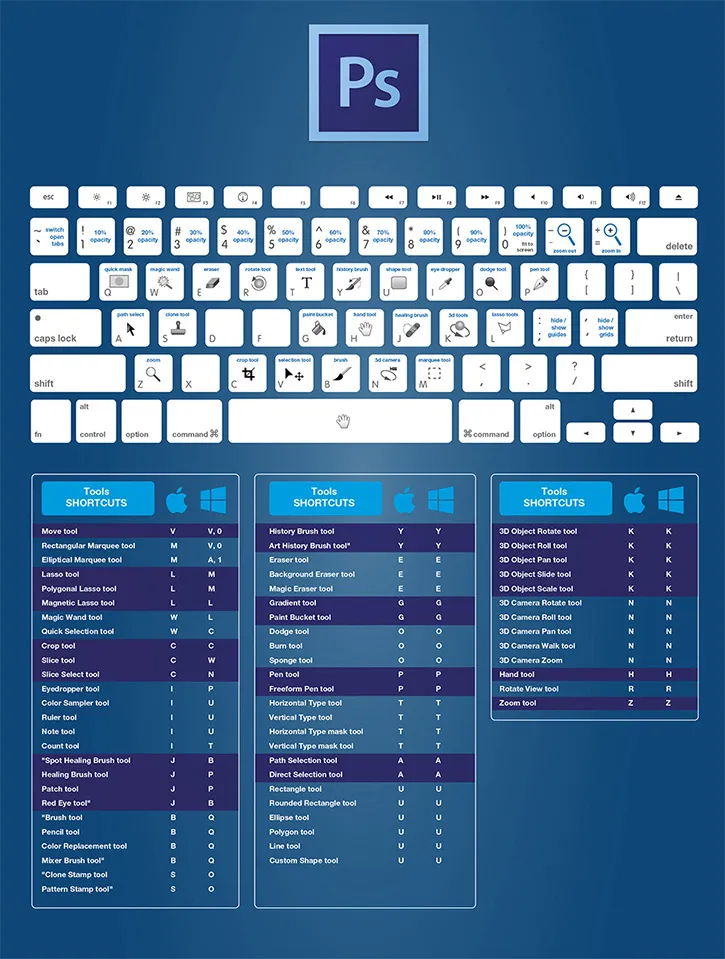 Удерживая клавишу Shift, щелкните, чтобы выбрать несколько опорных точек и изменить состояние для всех выбранных точек. Примечание: значок контрольной точки Безье представляет собой кружок, когда все ручки двигаются синхронно, и квадрат, когда они двигаются независимо друг от друга. По умолчанию:
Удерживая клавишу Shift, щелкните, чтобы выбрать несколько опорных точек и изменить состояние для всех выбранных точек. Примечание: значок контрольной точки Безье представляет собой кружок, когда все ручки двигаются синхронно, и квадрат, когда они двигаются независимо друг от друга. По умолчанию: